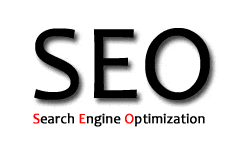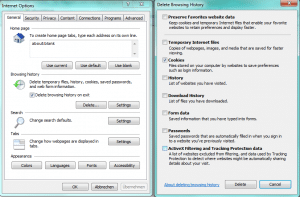Nichts ist für Viel-PC-Nutzer quälender als ein langsamer Rechner. Der kostet nicht nur Nerven, sondern mindert auch die Effizienz in erschreckendem Maße.
Nichts ist für Viel-PC-Nutzer quälender als ein langsamer Rechner. Der kostet nicht nur Nerven, sondern mindert auch die Effizienz in erschreckendem Maße.
Grund für die gedämpfte Rechnerleistung ist oftmals, dass Ihr Betriebssystem trotz Extra-Arbeitsspeicher von Zeit zu Zeit Daten auf die Festplatte packt. Je nach Betriebssystem können Sie sich hier mit ein paar kleinen Tricks Abhilfe verschaffen und die Leistung ihres Rechners optimal nutzen – wir zeigen Ihnen wie!
Durch Neukonfiguration des system.ini bringen Sie Ihren Rechner auf Vordermann
Eine Möglichkeit mehr Leistung für Ihren Rechner zu erlangen ist die Konfiguration der Systemdatei system.ini. In diesen drei Schritten können Sie so wertvollen Arbeitsspeicher gewinnen und Ihr System beschleunigen:
- Rufen Sie die system.ini auf, indem Sie über „Start“ im Windows-Menü und dann via den Befehl „Ausführen“ nach c:\windows\system.ini suchen und das angezeigte Ergebnis anklicken.
- Nun wird sich der Editor öffnen und Ihnen eine Textdatei anzeigen, die recht kryptisch wirkt. Suchen Sie in diesem kurzen Text nach dem Element [386Enh] und fügen Sie in direktem Anschluss folgenden Textabschnitt ein: ConservativeSwapfileUsage=1. Im Anschluss speichern Sie die Änderung in der Datei ab.
- Verlassen Sie nun den Editor sowie evtl. andere noch offenen Programme und starten Sie Ihren PC neu.
Die Veränderungen sind nun vom System übernommen und Ihr Rechner ist ab sofort wieder mit mehr Speed unterwegs – dank erhöhten, verfügbaren Arbeitsspeichers.
Mit ReadyBoost gibt Ihr System zusätzlich Gas
Haben Sie das Betriebssystem Windows 7, Windows 8 oder Windows Vista auf Ihrem PC laufen? Dann bietet sich zusätzlich die Optimierung mit ReadyBoost an.
Über die Cache-Technik (Pufferspeicher) ReadyBoost können CompactFlash- oder SD-Karten als zusätzliche Speicherelemente eingebunden werden. Der Vorteil ist hier ganz klar, dass Ihr Rechner wesentlich schneller auf Flash-Speichermedien zugreifen kann als auf herkömmliche Festplattenspeicher. Benchmarks haben einen wahrnehmbaren Leistungszuwachs aufgezeigt.
Grundlegend für den ReadyBoost-Einsatz ist ein Flash-Speichermedium, welches über 256 MB verfügt, wovon nicht mehr als 26 MB belegt sein sollten. Zudem sollten eine bestimmte Lese- und Schreibgeschwindigkeit erfüllt sein, deshalb lohnt sich bei der Recherche nach einem zukünftigen Speichermedium immer auch ein Blick auf das ReadyBoost-Label.
Sobald Sie ein passendes Speicherelement per ReadyBoost anschließen, öffnet sich ein Dialogfenster von Windows-AutoPlay, welches Ihnen zusätzliche Möglichkeiten zur Optimierung Ihrer PC-Leistung eröffnet.